Pagina Inhoudsopgave
Recensies
| Werkbare oplossingen | Stapsgewijze probleemoplossing |
|---|---|
| Methode 1. EaseUS Todo PCTrans | Stap 1. Sluit het doelstation aan op uw computer. Waar wil je de spellen plaatsen... Volledige stappen |
| Methode 2. Microsoft-instelling | Stap 1: Ga naar "Instellingen > Apps > Apps & functies". Stap 2: Selecteer het spel en klik op "Verplaatsen" om... Volledige stappen |
| Methode 3. Xbox-instelling | Stap 1: Navigeer naar "Instellingen" in Xbox. Stap 2: Ga naar "Systeem > Opslag". Stap 3: Selecteer de opslag... Volledige stappen |
Waarom wil je Xbox-games naar een andere schijf verplaatsen?
Als je een gamer bent, vraag je je misschien af hoe je games naar een andere Xbox-schijf kunt verplaatsen. Er zijn een paar verschillende redenen waarom u dit zou willen doen. De eerste reden is dat games veel ruimte kunnen innemen op de harde schijf van de Xbox. Als gebruikers meerdere games hebben, willen ze misschien een aantal naar een andere schijf verplaatsen om ruimte vrij te maken. Een andere reden is dat gebruikers misschien de prestaties van hun Xbox willen verbeteren. Games kunnen sneller worden geladen vanaf een externe schijf, wat de algehele game-ervaring kan verbeteren. Door games naar een andere schijf te verplaatsen, kunnen gebruikers de slijtage van de harde schijf van de Xbox helpen verminderen. Er zijn een paar voordelen aan het migreren van mi-games naar een andere Xbox-schijf.
Dus als je je games naar een andere schijf wilt verplaatsen, moet je het volgende weten.
Games verplaatsen naar een andere schijf Xbox
Dus je wilt Xbox-games naar een andere schijf verplaatsen, maar je weet niet zeker hoe je dit moet aanpakken. Maak je geen zorgen, dit artikel geeft je wat advies! Er zijn een paar verschillende methoden om de klus te klaren, en we zullen u stap voor stap door elke methode leiden. Dus of u nu wat ruimte op uw primaire schijf wilt vrijmaken of uw games georganiseerd wilt houden, wij staan voor u klaar.
Methode 1 en methode 2 zijn voor gebruikers die Xbox-games op pc spelen, terwijl methode 3 voor gebruikers is die alleen de Xbox-console gebruiken, maar games naar een externe harde schijf willen verplaatsen.
Methode 1. Verplaats Xbox-games naar een andere schijf met overdrachtsoftware
Games worden steeds groter en Xbox-gebruikers beginnen de druk op hun opslagruimte te voelen. Als je wat ruimte op je schijf wilt vrijmaken, vraag je je misschien af of er een manier is om Xbox-games naar een andere schijf te verplaatsen. Het goede nieuws is dat er een manier is om dit te doen, en het is heel eenvoudig. Het enige dat u nodig hebt, is software van derden, zoals EaseUS Todo PCTrans.
Stap 1. Sluit de bestemmingsschijf aan op uw computer
Waar wil je de games vanaf hun oorspronkelijke locatie plaatsen? Gebruik de juiste manier om de schijf op uw computer aan te sluiten, waarop EaseUS Todo PCTrans is geïnstalleerd. Voer de software voor het overzetten van games uit, kies "App-migratie" en klik vervolgens op "Start".
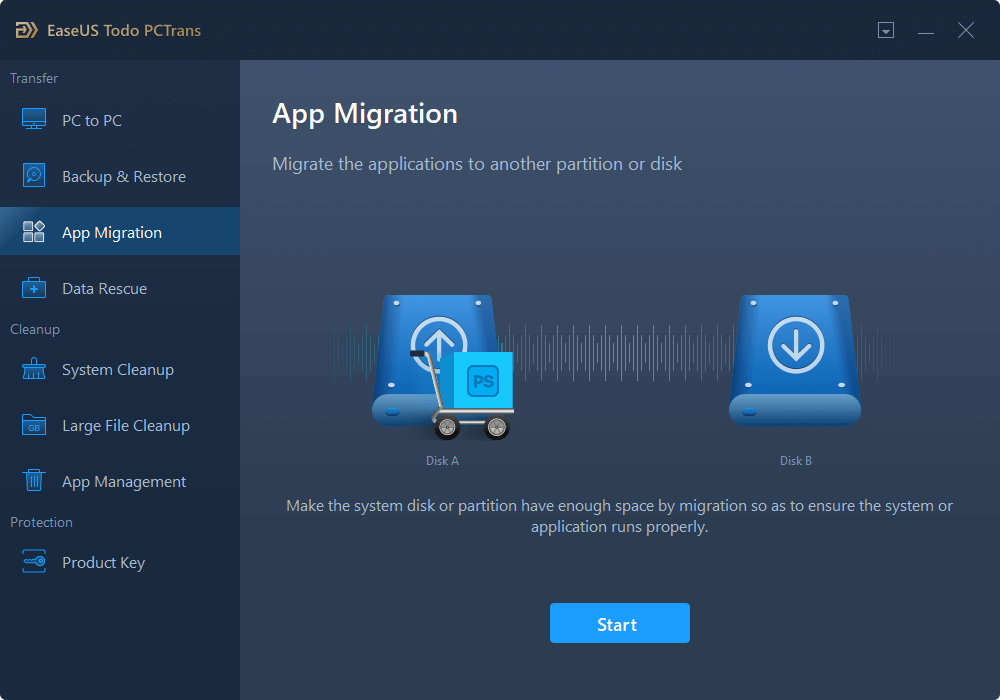
Stap 2. Kies de games waarvan je de locatie wilt wijzigen
Kies in de linkerbalk de originele schijf waarop je gameprogramma's zijn geïnstalleerd, zoek de games en vink de selectievakjes aan. Klik op het driehoekje om het doelstation als bestandspad te kiezen. Klik na alle selectie op "Overzetten".
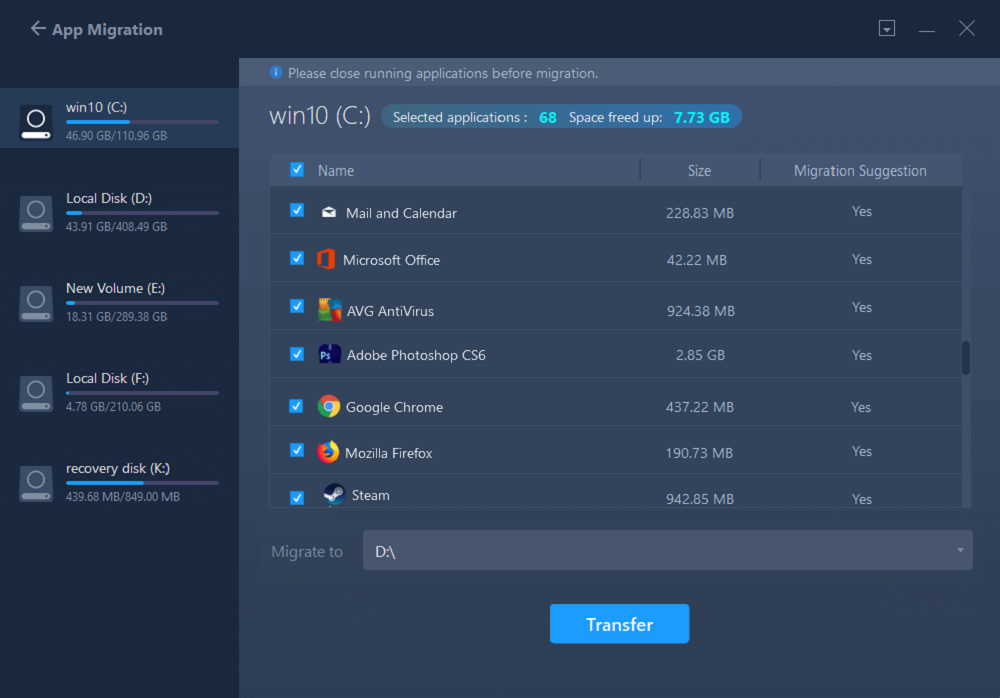
Stap 3. Breng de games over naar de bestemmingsschijf
De software zal werken aan het verplaatsen van de geselecteerde games van de oorspronkelijke locatie naar uw aangepaste locatie. Wacht tot het proces is voltooid.
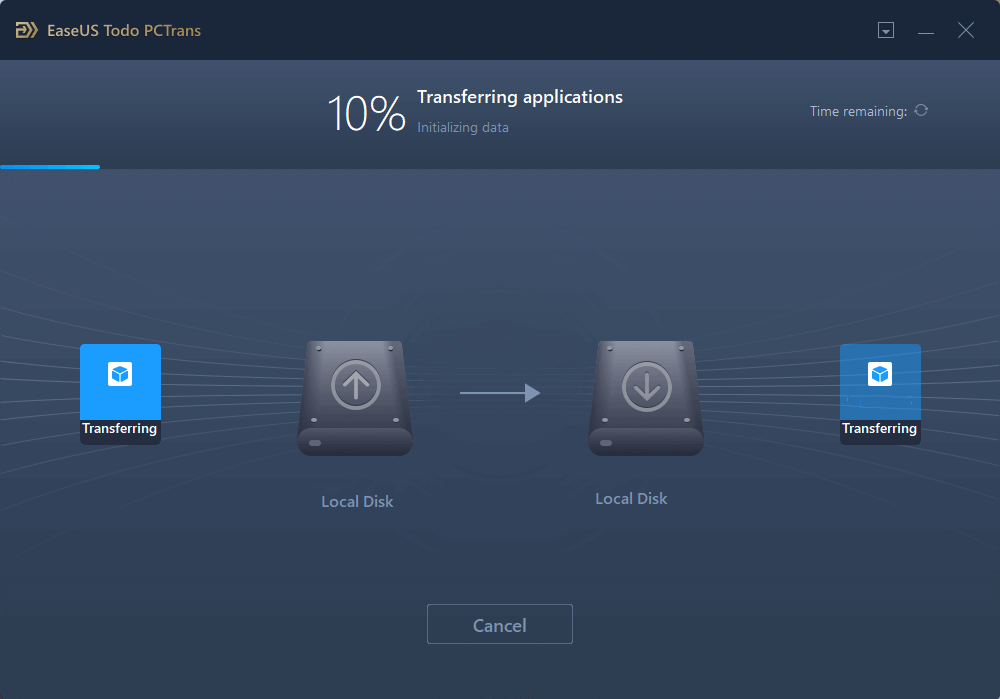
Met deze software kunt u uw games met slechts een paar klikken van de ene schijf naar de andere overbrengen. Bovendien heeft het een aantal andere geweldige functies die het een essentieel hulpmiddel maken voor elke gamespeler. Het kan Minecraft bijvoorbeeld naar een andere schijf verplaatsen , enzovoort. Dus als je op zoek bent naar een manier om je games naar een andere schijf te verplaatsen, dan is EaseUS Todo PCTrans de perfecte oplossing.
Methode 2. Verplaats Xbox-games naar een andere schijf met Microsoft-instelling
Er kan een moment komen dat je je Xbox-games naar een andere schijf moet verplaatsen. Misschien heb je bijna geen ruimte meer op de huidige schijf van je pc. Microsoft heeft ingebouwde hulpprogramma's waarmee u uw games gemakkelijk naar een andere schijf kunt verplaatsen. Hier is hoe:
Stap 1: Ga naar "Instellingen > Apps > Apps & functies".
Stap 2: Selecteer het spel en klik op "Verplaatsen" om te kiezen welke schijf je wilt.
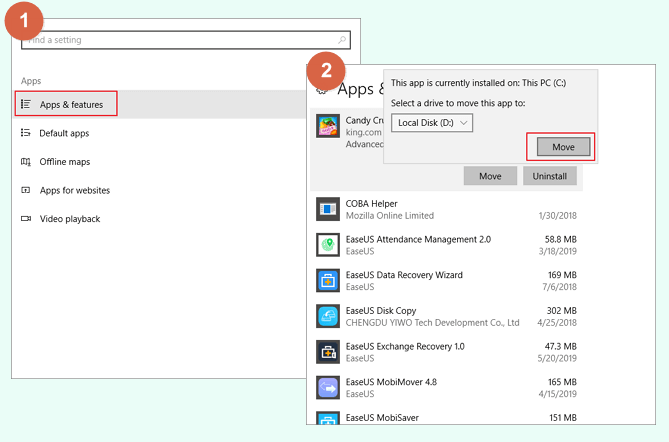
Opmerking : zorg ervoor dat u bent aangemeld als beheerder wanneer u probeert te verplaatsen. Niet alle games of apps hebben deze functie om naar een andere schijf te gaan. Er is geen "Verplaatsen" optie voor sommige spellen, maar alleen de "Verwijderen" optie.
Methode 3. Verplaats Xbox-games naar een andere schijf met Xbox-instelling
U kunt een externe harde schijf gebruiken om uw games en apps van de Xbox-console op te slaan. Zodra het is aangesloten, formatteert je console het voor gebruik, waarna je inhoud naar en van het naar wens kunt verplaatsen.
Opmerking : als je je Xbox-games naar een externe schijf wilt verplaatsen, vereist Microsoft dat je een USB 3.0-schijf gebruikt met minimaal 256 GB opslagruimte. Gezien de grote omvang van games raden we aan om een schijf te kopen met 1 TB of meer opslagruimte.
Stap 1: Navigeer naar "Instellingen" in Xbox.
Stap 2: Ga naar "Systeem > Opslag".
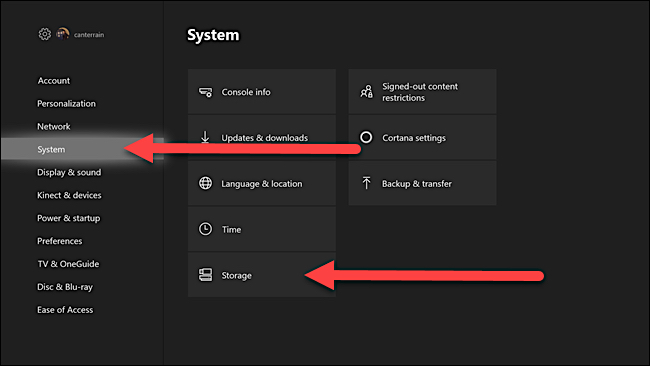
Stap 3: Selecteer het opslagapparaat waarvan u inhoud wilt verplaatsen of kopiëren. Klik op "Overzetten".
Stap 4: Selecteer items die u wilt overdragen. Als u alle spellen verplaatst, kiest u "Alles selecteren".
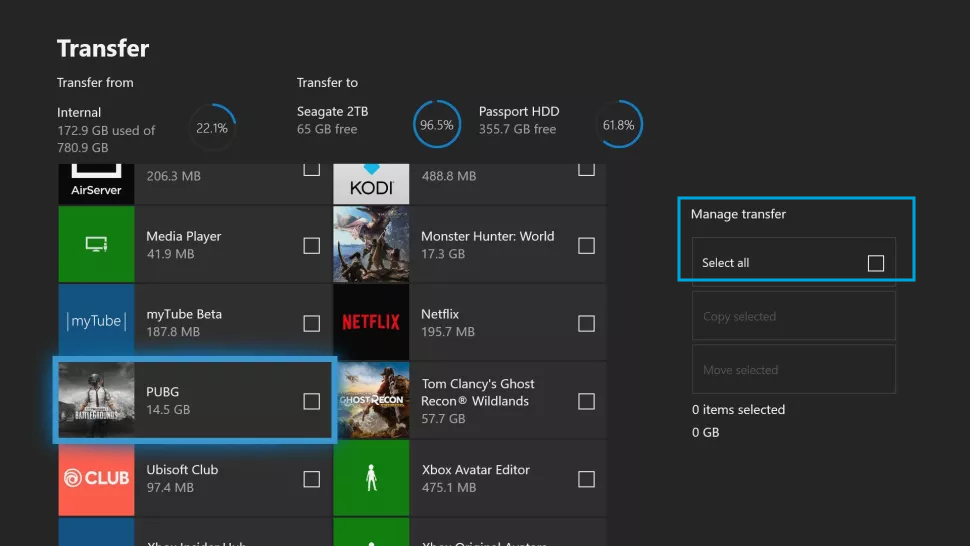
Stap 5: Kies "Geselecteerd kopiëren" of "Geselecteerd verplaatsen".
Opmerking : als u de kopieermodus kiest, staan uw games zowel op het doelstation als op het bronstation. Als u de verplaatsingsmodus kiest, worden uw games van het bronstation gewist en naar het doelstation verplaatst. Controleer uw keuzes nogmaals voordat u verder gaat.
Stap 6: Selecteer de schijf waarnaar u inhoud wilt verplaatsen. Druk op "Kopiëren" of "Verplaatsen" om de overdracht te starten.
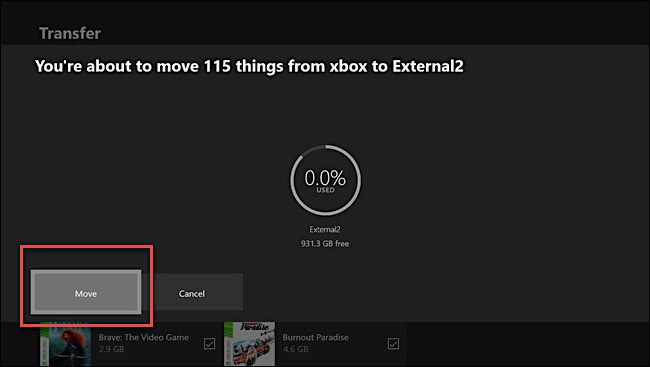
Conclusie
Microsoft heeft het gemakkelijk gemaakt om games tussen schijven op je Xbox te verplaatsen. U kunt de ingebouwde instellingen op uw pc of Xbox-console gebruiken. Als je problemen ondervindt bij het verplaatsen van games naar een andere Xbox-schijf of als je tijdens het proces fouten ervaart, staat ons team voor je klaar. EaseUS Todo PCTrans maakt het gemakkelijk om geïnstalleerde programma's naar een andere schijf te verplaatsen zonder gegevensverlies.
Recensies en onderscheidingen
-
EaseUS Todo PCTrans Free is een nuttige en betrouwbare softwareoplossing die is gemaakt om te dienen bij computermigratieoperaties, of het nu van de ene machine naar de andere is of van een eerdere versie van uw besturingssysteem naar een nieuwer exemplaar.
Lees meer -
EaseUS Todo PCTrans is van de mensen bij EaseUS die ongelooflijke tools maken waarmee u uw back-ups kunt beheren en uw dode harde schijven kunt herstellen. Hoewel het geen officiële tool is, heeft EaseUS de reputatie erg goed te zijn met hun software en code.
Lees meer
-
Het biedt de mogelijkheid om uw volledige gebruikersaccount van uw oude computer te verplaatsen, wat betekent dat alles snel wordt gemigreerd. U behoudt nog steeds uw Windows-installatie (en de relevante stuurprogramma's voor uw nieuwe pc), maar u krijgt ook al uw apps, instellingen, voorkeuren, afbeeldingen, documenten en andere belangrijke gegevens.
Lees meer
Related Articles
-
Beste gratis downloadsoftware voor pc-overdracht met handleiding [Video-tutorial]
![author icon]() Tina/2025/06/27
Tina/2025/06/27 -
Overzetten tussen Windows servers | Hoe applicaties tussen Windows servers delen
/2025/06/27
-
3 manieren om bestanden van Windows 7 naar Windows 11 over te zetten
![author icon]() Tina/2025/06/27
Tina/2025/06/27 -
SanDisk/Kingston/PNY-software voor gegevensmigratie [voors en tegens]
![author icon]() Tina/2025/06/27
Tina/2025/06/27